苹果手机如何投屏小米电视 苹果手机怎么通过AirPlay投屏到小米电视
更新时间:2024-04-24 10:06:03作者:xiaoliu
苹果手机作为一款备受青睐的智能手机,拥有众多实用功能,其中投屏功能更是备受用户关注,通过AirPlay投屏到小米电视是许多用户的需求,因为小米电视作为一款性价比较高的智能电视,受到了广大用户的喜爱。苹果手机如何实现投屏到小米电视呢?接下来我们将详细介绍操作步骤,让您轻松享受大屏幕观影的乐趣。
步骤如下:
1.首先,将智能电视和苹果手机置于同一局域网内。iphone连接跟小米电视同一个局域网的wifi网络
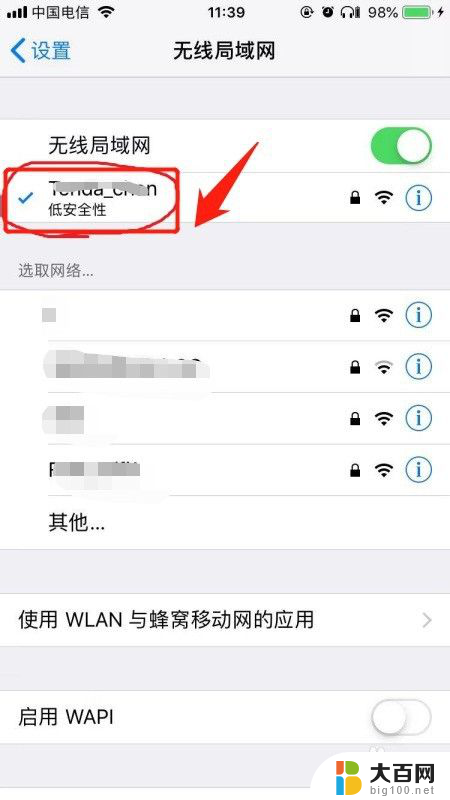
2.开启苹果手机,手指从手机屏幕的右上方向下滑动,拉出【控制界面】

3.点击【控制界面】中的【屏幕镜像】选项(截图为ios13系统版本界面,ios 10 以下系统版本,屏幕镜像功能显示为“Airplay”)
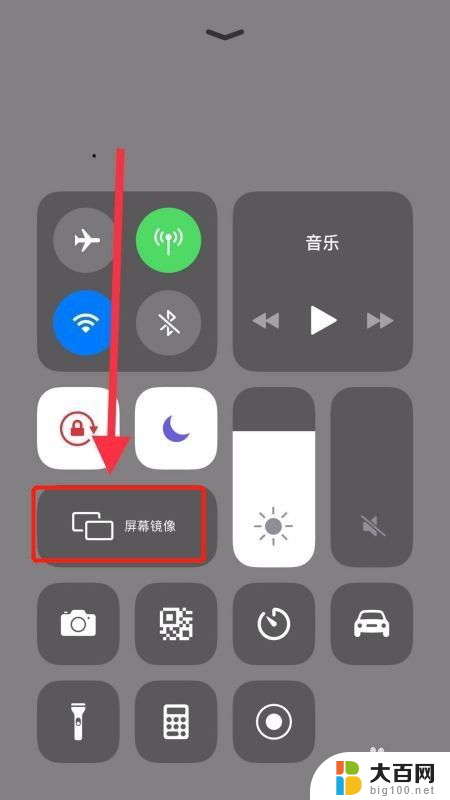
4.在【屏幕镜像】选项的界面中,找到你要连接的智能电视的ID。选择连接投屏
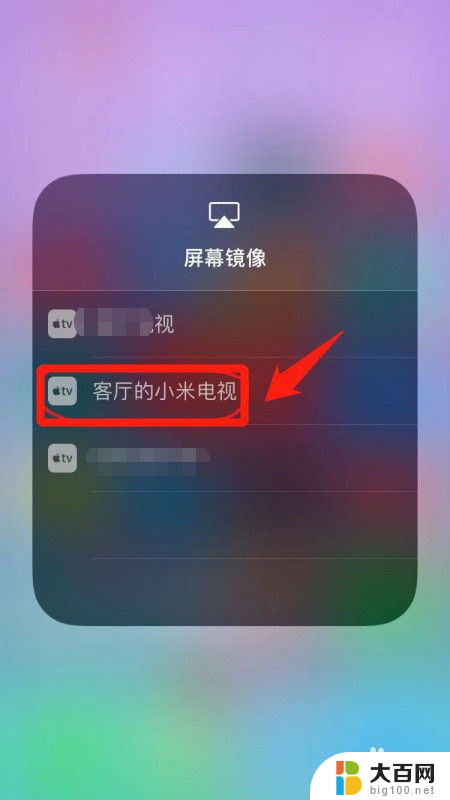
以上是关于如何将苹果手机投屏到小米电视的全部内容,遇到相同情况的朋友们,请参照小编的方法进行处理,希望对大家有所帮助。
苹果手机如何投屏小米电视 苹果手机怎么通过AirPlay投屏到小米电视相关教程
- 苹果12怎么投屏到电视机 苹果12手机如何投屏到电视
- 苹果手机屏幕镜像怎么投屏到电视 怎样将苹果手机屏幕投屏到电视
- 小米手机投屏到笔记本 小米手机投屏到电脑教程
- 红米手机怎么投屏到电脑上面 小米手机如何通过数据线投屏到电脑
- 苹果13怎么投影屏幕到电视上 苹果iPhone手机投屏到电视的三种不同方法有哪些
- 小米笔记本投屏到小米电视 小米笔记本电脑投影设置到小米电视
- 小米电视投屏没有声音怎么解决 小米手机投屏电视没有声音解决方法
- 小米10s怎么投屏电脑 小米手机投屏到电脑的方法
- 苹果投屏怎么弄 iPhone手机投屏到电视的三种操作方法
- 苹果手机怎么往电脑上投屏 苹果手机屏幕投影电脑
- 苹果进windows系统 Mac 双系统如何使用 Option 键切换
- win开机不显示桌面 电脑开机后黑屏无法显示桌面解决方法
- windows nginx自动启动 Windows环境下Nginx开机自启动实现方法
- winds自动更新关闭 笔记本电脑关闭自动更新方法
- 怎样把windows更新关闭 笔记本电脑如何关闭自动更新
- windows怎么把软件删干净 如何在笔记本上彻底删除软件
电脑教程推荐